Kindle este într-adevăr cel mai bun și cel mai faimos cititor de cărți electronice din lume. (Indiferent dacă aveți Kindle Paperwhite sau un Kindle Fire legat aici (așa cum fac eu) aceste sfaturi vă vor organiza biblioteca!
cu toate acestea, capacitatea dispozitivului de a organiza cărți are loc pentru îmbunătățiri, mai ales dacă citiți o mulțime de cărți de pe o tabletă. Această postare pe blog vă va ajuta să vă organizați cărțile Kindle, mai ales dacă profitați de cărțile gratuite oferite în conținutul Kindle.
este într-adevăr nu este distractiv cernerea prin zeci de titluri pentru a descoperi ceea ce căutați și de aceea este important să țineți evidența cărților din cărțile dvs. Și sunt o fată care iubește organizarea. (Faceți clic aici pentru a citi postarea mea pe blog despre sfaturile organizaționale pe care le-am învățat din vizionarea editării de acasă pe Netflix.)
iată câteva sfaturi pentru eliminarea, filtrarea, navigarea și aranjarea cărților de pe Amazon Kindle pe care le obțineți de pe site-ul Amazon.
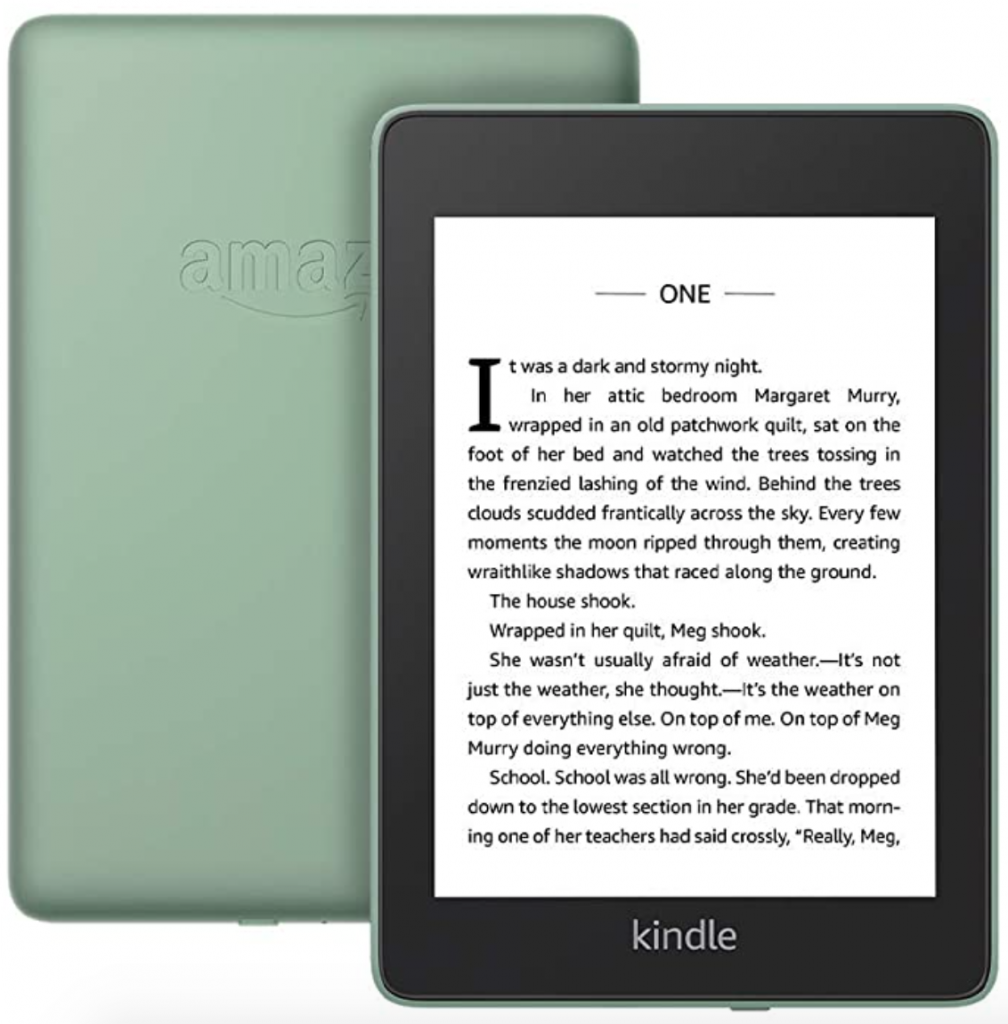
eliminați toate cărțile de care nu aveți nevoie din Kindle
uneori trebuie doar să ștergeți unele dintre cărțile dvs. Raftul dvs. portabil se va umple rapid dacă sunteți un cititor obișnuit ca mine. Ștergerea unei cărți de pe dispozitiv nu înseamnă că este ștearsă pentru totdeauna. În timp ce elimină cartea din Kindle, nu vă faceți griji, este încă salvată în contul dvs.
pentru a vedea un rezumat al cărților Kindle, mergeți la „biblioteca dvs.” din stânga sus a ecranului de pornire. De acolo, puteți dezinstala o carte derulând în jos lista. Puteți vedea toate cărțile dvs. digitale făcând clic sau atingând opțiunea „Sortare” din colțul din dreapta sus, apoi selectați „Listă” sau „grilă”-orice preferați.
utilizați aceste trei puncte pentru a vedea mai multe opțiuni. Găsiți-o pe cea care să „elimine” orice carte din colecția dvs. Este demn de remarcat faptul că înseamnă eliminați nu ștergeți. Toate cărțile pe care le-ați descărcat vreodată vor apărea în bibliotecă sub titlul „totul” sau „toate”.
puteți, de asemenea, să vă îndreptați către fila „descărcat” și să le ascundeți pe cele pe care nu doriți să le vedeți eliminându-le. Din nou, acest lucru va afișa doar cărți în prezent pe dispozitivul Kindle, ceea ce face mult mai simplu să vă mențineți biblioteca doar cu cărțile pe care doriți să le vedeți.
pentru mai multe informații despre eliminarea cărților din aplicația Kindle, faceți clic aici.
recuperați cărțile care au fost eliminate din Kindle
pentru a descărca din nou cărțile, pur și simplu reveniți la fila „totul” sau „toate”. Pentru a descărca titlul, atingeți-l. Bum! S-a întors.
sortați și organizați cărți pe Kindle
acum că ați eliminat cărțile pe care nu trebuie să le vedeți din Kindle, să le organizăm pe cele pe care le aveți într-o structură de foldere care funcționează pentru dvs. Kindle are câteva instrumente de sortare care vă vor ajuta să faceți acest lucru. Vă sugerez să utilizați vizualizarea listei pentru simplitate.
mai întâi, atingeți „Sortare” în colțul din dreapta sus din dreapta sus al Bibliotecii Kindle și alegeți „listă” pentru a vedea mai multe titluri în format text, mai degrabă decât doar copertele lor. Dacă atingeți încă o dată” Sortare”, veți vedea cărți recente – probabil în ordinea în care le-ați deschis cel mai recent. Deci, cartea pe care ați citit-o ultima dată ar apărea în partea de sus a listei.
titlul și autorul pot fi aranjate în ordine alfabetică după criteriile dorite. Cu toate acestea, colecția ar putea arăta puțin diferită. Cel mai bine este să organizați cărți în colecții. Colecțiile sunt versiunea Kindle a folderelor.
pentru a găsi colecția, începeți din partea de sus a ecranului de pornire sau din meniu. Apoi, din biblioteca dvs., alegeți colecții. Acolo, veți putea vedea toate colecțiile pe care le-ați creat și puteți atinge orice pentru a vedea cărțile din ea.
pentru un ghid privind sortarea diferitelor tipuri de cărți în Kindle, click aici.
nu ați creat încă o colecție? Continuă să citești.
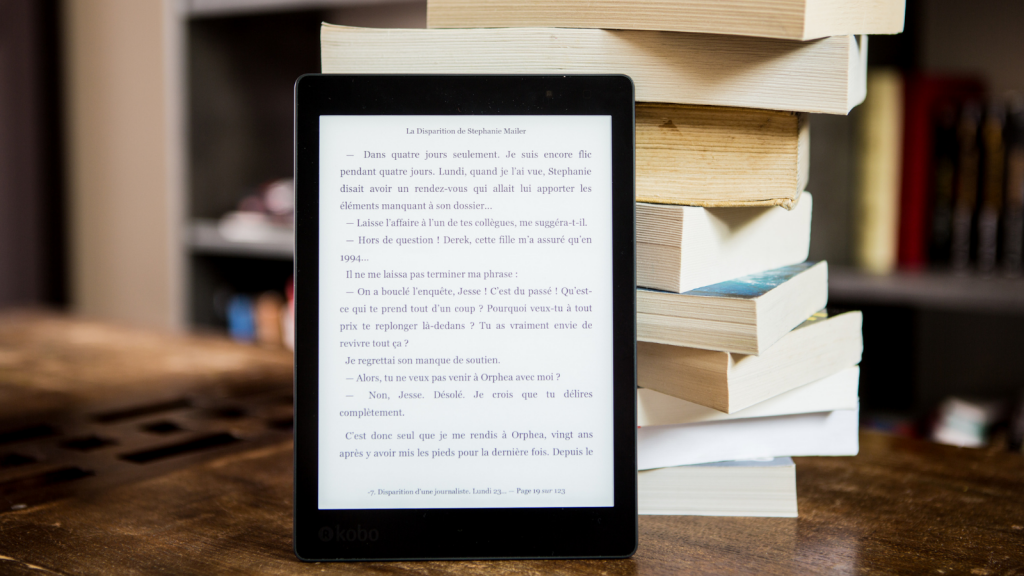
Creați colecții pentru Kindle
crearea unei colecții pe Kindle este cel mai bun mod de a menține lucrurile organizate. Iată câteva idei pentru colecțiile dvs.
- cărți pe care le-ați terminat
- cărți pe care doriți să le citiți
- cărți de ficțiune
- cărți de dragoste
- Cărți Thriller
- cărți de Non-ficțiune
pentru a crea o nouă colecție, din meniul, atingeți cele trei puncte situate în colțul de sus și selectați „faceți o colecție nouă”. Apoi, puteți alege un nume, cum ar fi” Summer Reads ” pentru a urmări cărțile pe care doriți cu adevărat să le citiți în continuare, de exemplu. După ce ați introdus un nume, salvați-l și sunteți gata!
pentru a adăuga o carte la o colecție în Kindle, procedați în felul următor:
- din ecranul de start, atingeți pictograma Meniu.
- Atingeți Creare Colecție Nouă.
- introduceți un nume pentru noua colecție. Puteți folosi chiar și unele dintre ideile menționate mai sus.
- atingeți caseta de selectare pentru fiecare titlu pe care doriți să îl adăugați la colecție.
- când ați terminat, atingeți Terminat. Asta e!
utilizarea colecțiilor Kindle este cel mai simplu mod de a salva biblioteca Kindle de a fi depășită de cărți. Deoarece colecțiile sunt similare cu folderele, având cărțile sortate în aceste foldere digitale, este mult mai ușor să știți ce căutați – la fel ca o bibliotecă de cărămidă și mortar.
când răsfoiți biblioteca Kindle, puteți vedea că titlurile se încadrează automat în anumite categorii pentru care ați creat colecții. Gândește-te la asta ca la o scurtătură. De asemenea, puteți separa cărțile pe care le-ați citit deja de cărțile pe care încă nu le-ați citit, cum ar fi în Goodreads, de exemplu. Faceți clic aici pentru a mă urmări pe Goodreads.
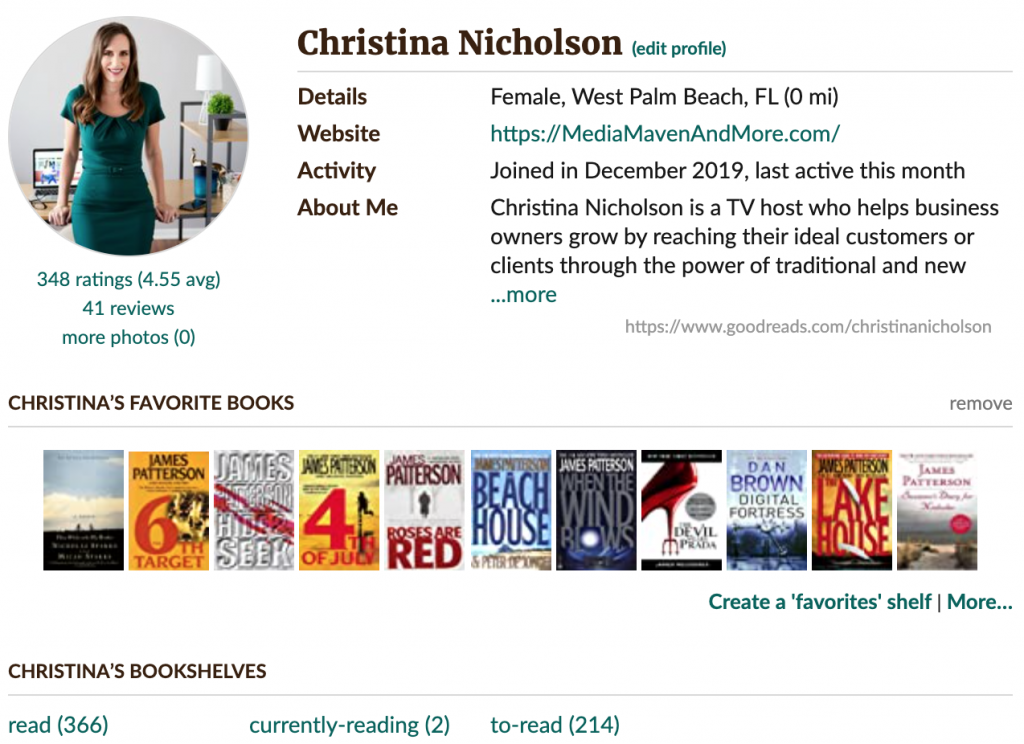
vrei colecții Cloud? Treceți la fila” Cloud ” și selectați Colecția pentru a o adăuga pe dispozitiv, apoi selectați titlurile pentru descărcare pentru a le face să apară.
pentru ajutor la descărcare sau pentru a afla cum să importați colecții în cititorul electronic Kindle, faceți clic aici.
organizați documente cu filtru pe Kindle
o pictogramă de filtru poate fi găsită și în biblioteca dvs. Acest lucru vă încurajează să vă aranjați Kindle-ul afișând doar anumite tipuri de conținut.
puteți alege dintr-o varietate de categorii, cum ar fi:
- Cărți
- auditive
- benzi desenate
- eșantioane
- jurnale
- documente
- seturi
unele note și site-uri web pe care le-ați trimis la Kindle, precum și decupajele dvs. sunt, de asemenea, stocate în documente. Puteți utiliza chiar și filtrele” citite”, precum și” necitite”.
căutați cu ușurință prin biblioteca Kindle
nu uitați să utilizați bara de căutare din colțul din dreapta sus pentru a găsi ceva ce nu vedeți dintr-o privire. Vă va economisi timp! Doar începe introducerea titlul cărții sau numele autorului și veți începe să vedeți rezultatele popula imediat.
în rezultate, veți vedea că unele înregistrări vor fi identificate cu o pictogramă de carte care este stocată pe Kindle, în timp ce unii termeni de căutare vor fi marcați cu un coș de cumpărături pentru a vă duce direct la magazinul Kindle unde puteți cumpăra acea carte.
folosiți listele de lectură de pe Kindle
îmi place absolut lista mea „vreau să citesc” pe Goodreads și „listele de lectură” de pe Kindle este o altă metodă utilă de organizare și planificare. Deși acest lucru nu vă va ajuta să găsiți cărți pe care le-ați cumpărat recent, vă va ajuta să vă amintiți ce carte nouă doriți să citiți mai târziu de unii dintre autorii dvs. preferați. În colțul de sus al paginii de pornire, puteți găsi „liste de citire.”
datorită parteneriatului evident Amazon-Goodreads, veți putea vedea produse atât din Goodreads, cât și din listele de dorințe Amazon pe Kindle pentru a alege cu ușurință următoarea carte. Această secțiune afișează, de asemenea, câteva mostre de cărți Kindle dacă le-ați descărcat.
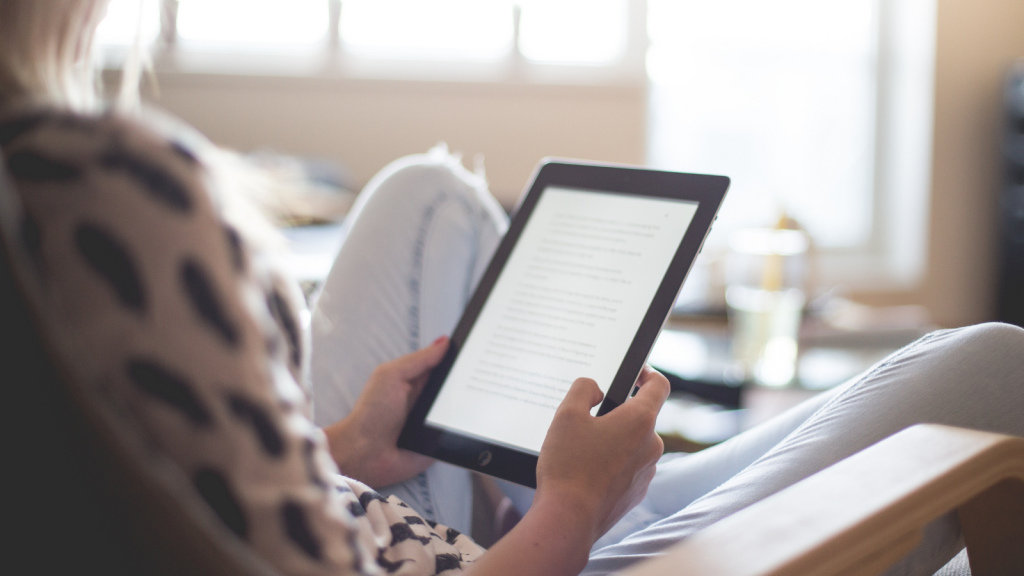
modificați preferințele structurii de pe Kindle
meniul de setări de pe Kindle vă permite să efectuați câteva ajustări la aspectul ecranului de pornire, după cum preferați să le vedeți. Pentru a vizualiza întregul meniu, faceți clic pe” Setări „în partea de sus, apoi mergeți la” Opțiuni Dispozitiv”, apoi la” Opțiuni avansate ” după aceea.
puteți dezactiva ecranul de pornire din această secțiune și îl puteți modifica pentru a include „liste de citire”, precum și sugestii, de exemplu. Dacă îl dezactivați, veți fi dus direct la un afișaj al Bibliotecii.
conținutul sonor este un alt tip de carte disponibilă. (Îmi place să ascult cărți în timp ce merg sau conduc.) Acest lucru vă oferă opțiunea de a afișa audio în biblioteca dvs., cum ar fi cărțile standard. Pentru a face acest lucru, selectați „Afișare” din filtrul bibliotecii din meniul derulant. (Acestea vor fi ascunse doar dacă utilizați filtrul „auditiv” din interiorul bibliotecii, așa cum este descris mai sus.)
biblioteca dvs. organizată Kindle
Da, organizarea cărților în biblioteca dvs. La fel cum ai organiza ceva în casa ta pentru a face viața mai puțin stresantă, trebuie să faci același lucru digital.
puteți transforma o bibliotecă Kindle ocupată utilizând sortarea, căutarea și colecțiile. Distrează-te folosind biblioteca și citind cărți creând un loc în care vrei să citești. (Organizarea poate fi un moment bun!)
dacă doriți să faceți altceva pe cititorul dvs. electronic Kindle care nu a fost acoperit în această postare pe blog, poate că este acoperit aici pe site-ul Amazon.